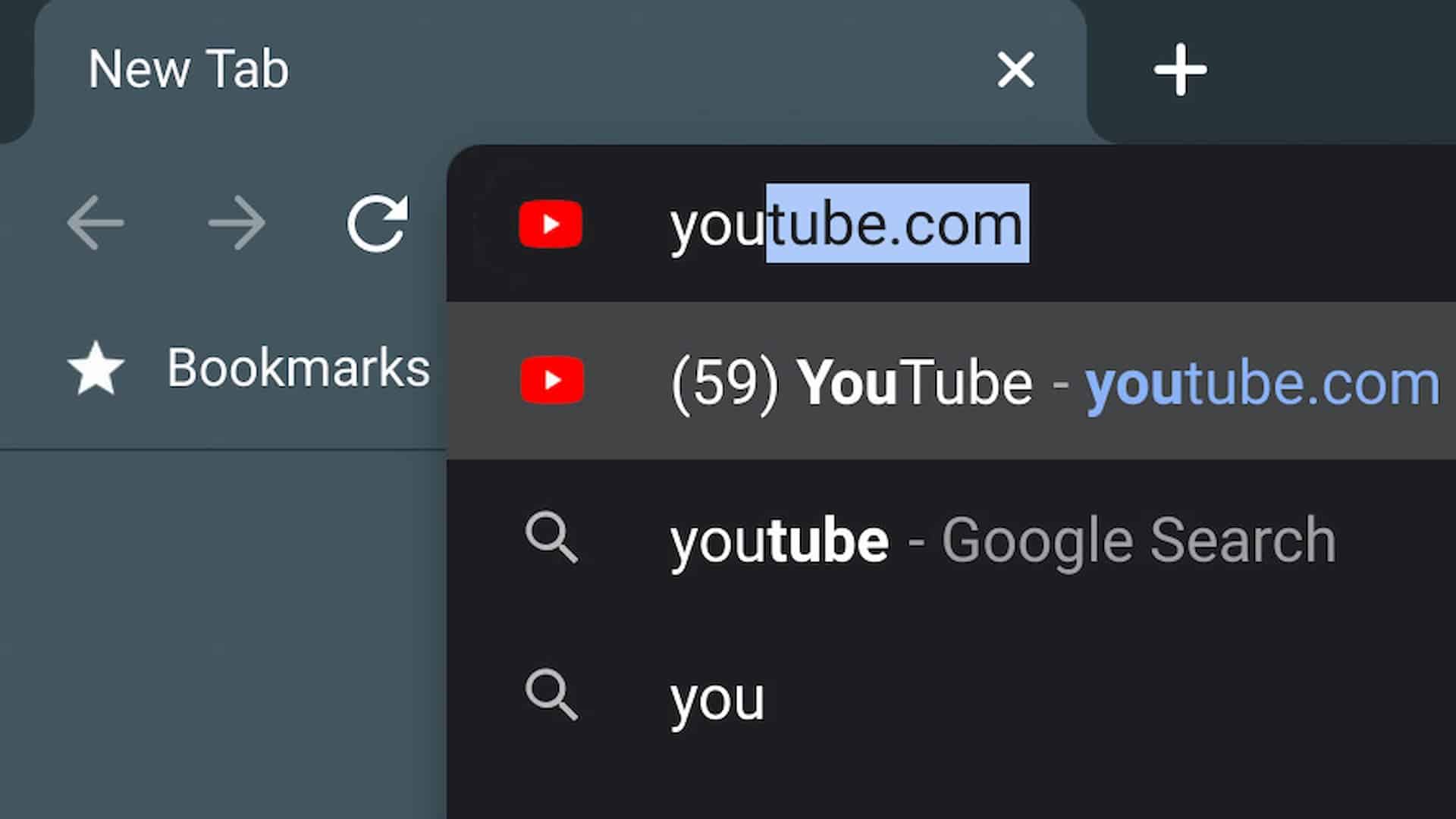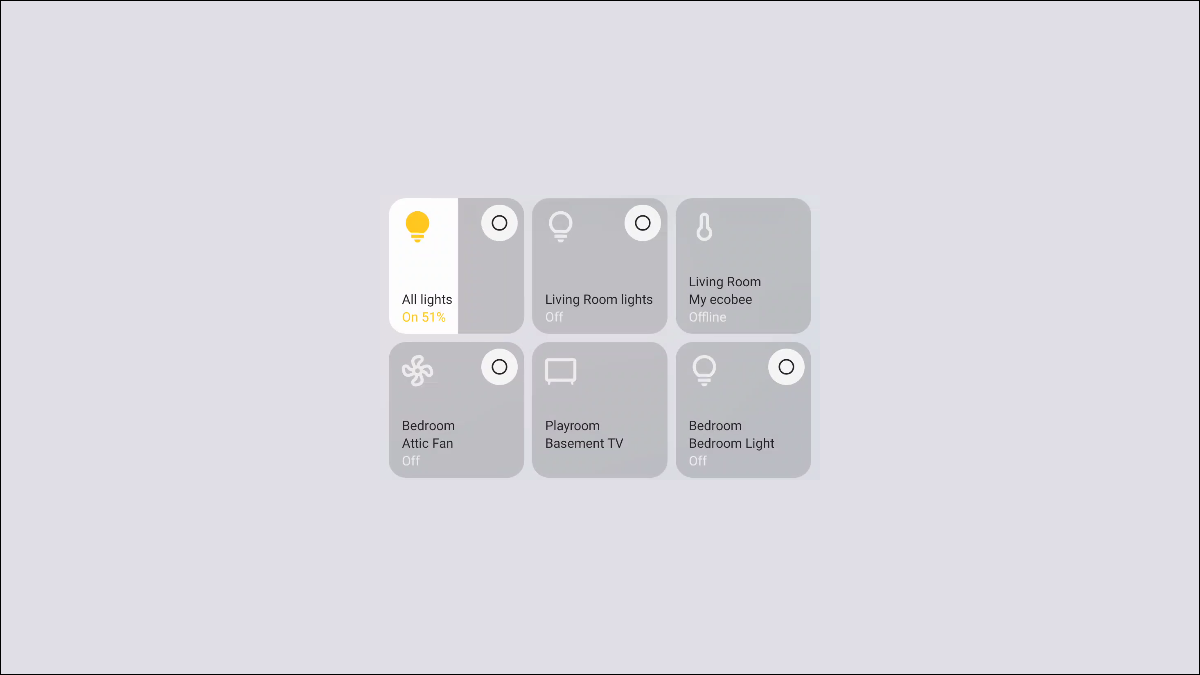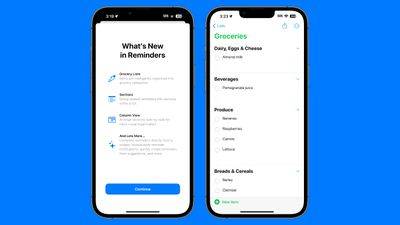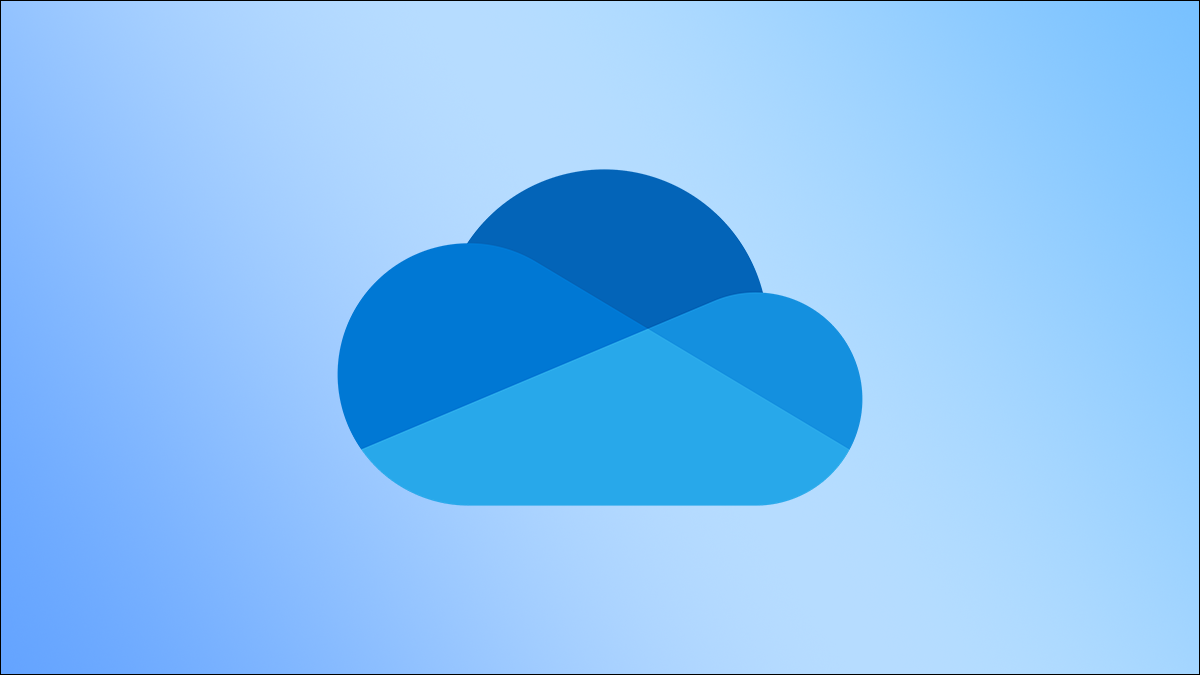PostgreSQL,通常简称为 Postgres,是一个功能强大的开源对象关系数据库系统,经过 30 多年的积极开发。它以其健壮性、可扩展性和性能而享有盛誉,使其成为许多需要全面兼容 SQL 的数据库系统的企业级应用程序和开发人员的首选。
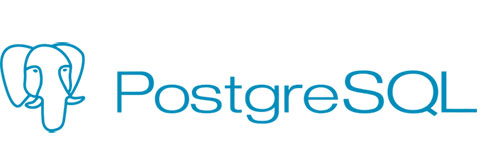
在 openSUSE 上安装 PostgreSQL
步骤 1。首先,在安装任何新软件之前更新系统上的所有软件包始终是一个好习惯。这可确保您拥有最新的安全补丁和错误修复。打开终端并运行以下命令:
sudo zypper refresh
sudo zypper update
第2步。在 openSUSE 上安装 PostgreSQL。
接下来,我们将安装 PostgreSQL 以及一些提供有用实用程序的其他软件包。运行以下命令:
sudo zypper install postgresql-server postgresql-contrib
安装 PostgreSQL 后,下一步是初始化数据库集群。数据库集群是由单个 PostgreSQL 服务器实例管理的数据库的集合。执行以下命令,初始化数据库。
sudo postgresql-setup --initdb
现在,我们需要启用 PostgreSQL 服务在启动时启动,然后启动该服务。使用以下命令:
sudo systemctl enable postgresql
sudo systemctl start postgresql
第 3 步。保护 PostgreSQL。
默认情况下,PostgreSQL 配置为使用“ident”身份验证,这意味着它将 PostgreSQL 角色与匹配的 Linux 系统帐户相关联。如果 PostgreSQL 中存在角色,则具有相同名称的 Linux 用户名将能够以该角色身份登录。
为了提高安全性,您可能需要更改 PostgreSQL 默认用户的密码,即“postgres”。为此,请切换到“postgres”用户:
sudo su - postgres
然后打开 PostgreSQL 命令提示符:
psql
现在,更改密码:
\password postgres
第 4 步。创建新的 PostgreSQL 角色和数据库
接下来,我们将创建一个新的 PostgreSQL 角色和一个新数据库。首先,切换到“postgres”用户:
sudo su - postgres
然后,创建一个新角色:
createuser --interactive
系统将提示您提供新角色的名称并回答几个问题。创建角色后,可以创建新数据库:
createdb mydatabase
第 5 步。配置 PostgreSQL 以允许远程连接(可选)
默认情况下,PostgreSQL 配置为仅接受来自同一台计算机的连接。如果要允许远程连接,则需要修改 PostgreSQL 配置文件和pg_hba。会议文件。 首先,打开 PostgreSQL 配置文件:
sudo nano /var/lib/pgsql/data/postgresql.conf
找到以 #listen_addresses 开头的行,并将其更改为:
listen_addresses = '*'
接下来,打开pg_hba。会议文件:
sudo nano /var/lib/pgsql/data/pg_hba.conf
将以下行添加到文件末尾:
host all all 0.0.0.0/0 md5
最后,重新启动 PostgreSQL 服务以应用更改:
sudo systemctl restart postgresql
第 6 步。基本 PostgreSQL 命令。
现在 PostgreSQL 已经安装和配置完毕,让我们来看看一些基本命令。要访问 PostgreSQL 提示符,请使用以下命令:
psql
在这里,您可以运行 SQL 命令来创建表、插入数据和查询数据库。
第 7 步。备份和还原。
定期备份数据库以防止数据丢失非常重要。要备份 PostgreSQL 数据库,请使用 pg_dump 命令:
pg_dump mydatabase > mydatabase.sql
要还原 PostgreSQL 数据库,请使用 psql 命令:
psql mydatabase < mydatabase.sql
感谢您使用本教程在您的 openSUSE 系统上安装 PostgreSQL 数据库。有关其他或有用的信息,我们建议您查看 PostgreSQL 官方网站。